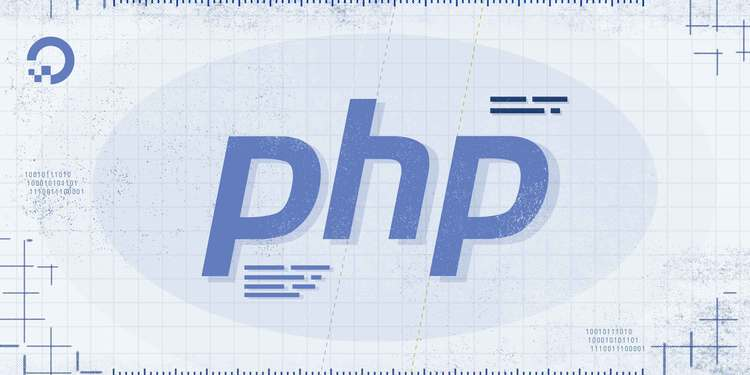Bạn muốn tự động chạy các tác vụ PHP định kỳ trên Ubuntu 20.04 mà không mất nhiều thời gian thao tác thủ công? Việc lặp đi lặp lại các công việc như gửi email, xóa file tạm, hay đồng bộ dữ liệu mỗi ngày có thể trở nên nhàm chán và dễ xảy ra sai sót. Đặc biệt, khi bạn cần một script phải chạy nhiều lần trong chỉ một phút, việc thực hiện bằng tay là điều không thể. Đây chính là lúc crontab trở thành người trợ lý đắc lực không thể thiếu. Crontab trên Ubuntu 20.04 là một công cụ mạnh mẽ, giúp bạn lập lịch tự động hóa các tác vụ một cách chính xác và hiệu quả. Bài viết này của AZWEB sẽ hướng dẫn bạn từ A-Z cách sử dụng crontab, cấu hình để chạy nhiều job PHP trong một phút, cùng các lưu ý quan trọng, cách giám sát và mẹo tối ưu hiệu suất để bạn làm chủ hoàn toàn công cụ này.
Cách thiết lập và cấu hình crontab trên Ubuntu 20.04
Để bắt đầu tự động hóa, trước tiên chúng ta cần hiểu rõ và thiết lập crontab một cách chính xác trên hệ thống Ubuntu của mình. Đây là nền tảng cơ bản để mọi tác vụ sau này có thể vận hành trơn tru.
Giới thiệu về crontab trên Ubuntu
Crontab không phải là một khái niệm xa lạ với các nhà phát triển và quản trị hệ thống. Về cơ bản, “cron” là một daemon, tức là một tiến trình chạy nền trên các hệ điều hành tương tự Unix. Nhiệm vụ của cron daemon là tự động thực thi các tác vụ đã được lập lịch sẵn. Còn “crontab” (viết tắt của “cron table”) chính là file văn bản chứa danh sách các lệnh và lịch trình thực thi của chúng. Mỗi người dùng trên hệ thống có thể có một file crontab riêng để quản lý các công việc của mình.
Trên Ubuntu 20.04, cron thường được cài đặt sẵn. Tuy nhiên, để chắc chắn, bạn có thể kiểm tra trạng thái của nó bằng lệnh systemctl status cron. Nếu dịch vụ chưa chạy, bạn có thể cài đặt và kích hoạt nó một cách dễ dàng. Việc hiểu rõ sự khác biệt giữa cron daemon và file crontab giúp bạn hình dung được cách hệ thống xử lý các yêu cầu tự động hóa của mình.
Cấu trúc file crontab và cú pháp thiết lập
Sức mạnh của crontab nằm ở cú pháp đơn giản nhưng rất linh hoạt. Mỗi dòng trong file crontab đại diện cho một công việc (job) và tuân theo một cấu trúc cố định. Cấu trúc này bao gồm hai phần chính: phần lập lịch và phần lệnh cần thực thi.
Phần lập lịch bao gồm 5 trường, được phân tách bởi dấu cách, tương ứng với:
- Phút (0 – 59)
- Giờ (0 – 23)
- Ngày trong tháng (1 – 31)
- Tháng (1 – 12)
- Thứ trong tuần (0 – 7, với cả 0 và 7 đều là Chủ Nhật)
Dấu hoa thị (*) trong một trường có nghĩa là “mỗi”. Ví dụ, * ở trường phút có nghĩa là chạy mỗi phút.
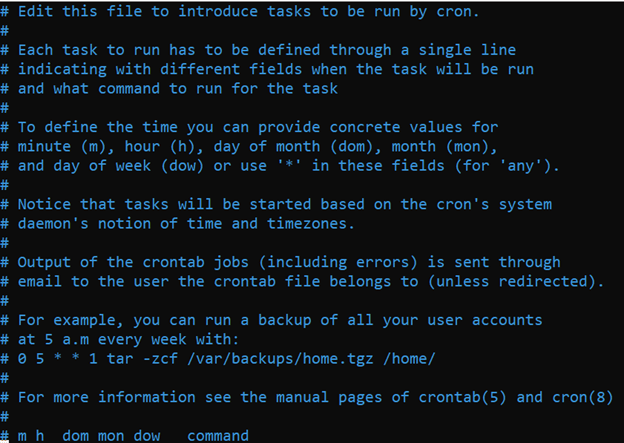
Để dễ hình dung, hãy xem một ví dụ đơn giản: lập lịch chạy một script PHP tên là backup.php vào lúc 2 giờ sáng mỗi ngày. Cú pháp trong crontab sẽ là: 0 2 * * * /usr/bin/php /var/www/html/backup.php. Trong đó, /usr/bin/php là đường dẫn tuyệt đối đến trình thông dịch PHP và /var/www/html/backup.php là đường dẫn tuyệt đối đến script của bạn. Việc sử dụng đường dẫn tuyệt đối là rất quan trọng để đảm bảo cron có thể tìm thấy và thực thi chính xác file của bạn.
Hướng dẫn chạy nhiều job PHP trong vòng một phút bằng crontab
Một trong những thách thức phổ biến khi làm việc với crontab là nó có độ phân giải thời gian nhỏ nhất là một phút. Vậy làm thế nào để chạy một tác vụ nhiều lần trong cùng một phút, ví dụ như mỗi 15 giây? Đây là lúc chúng ta cần đến một vài kỹ thuật thông minh.
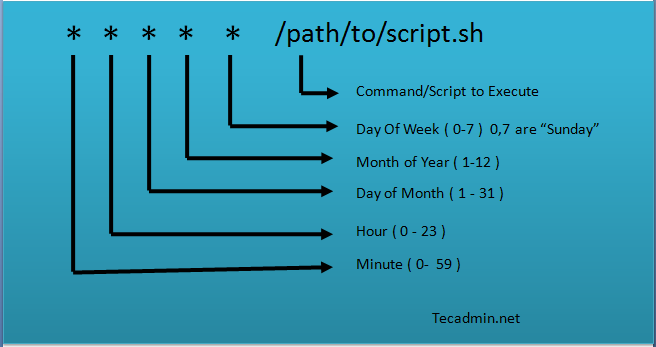
Cách đặt cron chạy nhiều lần trong cùng một phút
Crontab không hỗ trợ cú pháp trực tiếp để chạy tác vụ trong khoảng thời gian dưới một phút. Tuy nhiên, chúng ta có thể “lách luật” bằng cách kết hợp cron với lệnh sleep. Lệnh sleep sẽ tạm dừng việc thực thi trong một khoảng thời gian nhất định (tính bằng giây). Bằng cách này, chúng ta có thể lên lịch nhiều job chạy vào đầu mỗi phút, nhưng mỗi job sẽ chờ một khoảng thời gian khác nhau trước khi thực sự bắt đầu.
Ví dụ, để chạy script worker.php mỗi 15 giây, tức là 4 lần trong một phút, bạn có thể cấu hình crontab như sau:
* * * * * /usr/bin/php /path/to/your/worker.php
* * * * * sleep 15; /usr/bin/php /path/to/your/worker.php
* * * * * sleep 30; /usr/bin/php /path/to/your/worker.php
* * * * * sleep 45; /usr/bin/php /path/to/your/worker.php
Với cấu hình này, vào mỗi phút, bốn dòng lệnh sẽ được kích hoạt đồng thời. Lệnh đầu tiên chạy ngay lập tức. Lệnh thứ hai sẽ chờ 15 giây rồi mới chạy. Tương tự, các lệnh tiếp theo sẽ chờ 30 và 45 giây. Kết quả là script của bạn được thực thi gần như chính xác vào các thời điểm :00, :15, :30, và :45 của mỗi phút.
Viết script PHP phù hợp và gọi từ crontab
Khi đã có lịch trình, việc chuẩn bị script PHP để tương thích với môi trường cron là bước tiếp theo. Đầu tiên, hãy luôn sử dụng đường dẫn tuyệt đối cho cả trình thông dịch PHP và file script của bạn. Môi trường của cron rất tối giản và không chứa các biến PATH như khi bạn đăng nhập qua terminal, vì vậy việc chỉ định rõ ràng đường dẫn là bắt buộc để tránh lỗi “command not found”.
Thứ hai, hãy đảm bảo rằng người dùng chạy cron job có quyền thực thi script. Bạn có thể cấp quyền bằng lệnh chmod +x /path/to/your/script.php. Điều này đặc biệt quan trọng nếu bạn sử dụng shebang (ví dụ #!/usr/bin/php) ở đầu file script.
Cuối cùng, một thực hành cực kỳ quan trọng là tích hợp logging vào script của bạn. Khi một cron job chạy nền, bạn sẽ không thấy bất kỳ output nào trên màn hình. Việc ghi lại các thông tin quan trọng, trạng thái xử lý, hoặc lỗi vào một file log sẽ giúp bạn dễ dàng theo dõi và gỡ lỗi khi có sự cố. Một hàm ghi log đơn giản trong PHP có thể giúp bạn biết chính xác script đã chạy lúc nào và kết quả ra sao.

Các lưu ý và điều nên làm khi sử dụng crontab để chạy tác vụ PHP
Sử dụng crontab để chạy các tác vụ PHP, đặc biệt là với tần suất cao, đòi hỏi sự cẩn trọng để đảm bảo hệ thống hoạt động ổn định và an toàn. Việc quản lý quyền, môi trường và tránh xung đột là những yếu tố then chốt.
Quản lý quyền và môi trường chạy script
Một trong những lỗi phổ biến nhất khi làm việc với cron là sự khác biệt về môi trường. Khi bạn chạy một lệnh trong terminal, bạn đang sử dụng môi trường của người dùng đã đăng nhập, bao gồm các biến như $PATH, $HOME. Tuy nhiên, cron chạy với một môi trường rất hạn chế. Điều này có nghĩa là các lệnh hoặc biến môi trường mà bạn quen dùng có thể không tồn tại. Để giải quyết, bạn nên khai báo các biến môi trường cần thiết ngay trong file crontab.
Vấn đề quyền truy cập cũng rất quan trọng. Cron job sẽ được thực thi với quyền của người dùng sở hữu file crontab đó. Ví dụ, nếu bạn dùng lệnh crontab -e khi đăng nhập với user azweb, job sẽ chạy với quyền của azweb. Điều này ảnh hưởng đến khả năng đọc/ghi file của script. Hãy đảm bảo user này có đủ quyền truy cập vào các file và thư mục mà script PHP cần tương tác. Tránh chạy cron job với quyền root trừ khi thực sự cần thiết, vì điều này tiềm ẩn rủi ro bảo mật lớn.
Hạn chế trùng lặp và xử lý lỗi khi chạy nhiều job cùng lúc
Khi bạn chạy một job nhiều lần trong một phút, có nguy cơ một lần chạy chưa kết thúc thì lần chạy tiếp theo đã bắt đầu. Điều này có thể gây ra xung đột dữ liệu và tiêu tốn tài nguyên hệ thống không cần thiết. Một giải pháp hiệu quả để ngăn chặn tình trạng này là sử dụng “lock file“.
Cơ chế hoạt động của lock file rất đơn giản: khi script bắt đầu chạy, nó sẽ kiểm tra sự tồn tại của một file tạm (ví dụ: script.lock). Nếu file này đã tồn tại, nghĩa là một tiến trình khác đang chạy, script sẽ tự động thoát. Nếu file không tồn tại, script sẽ tạo ra nó, thực hiện công việc của mình, và cuối cùng là xóa file lock trước khi kết thúc. Kỹ thuật này đảm bảo rằng tại mỗi thời điểm, chỉ có một phiên bản của script được thực thi.
Ngoài ra, việc xử lý lỗi trong script PHP cũng rất quan trọng. Hãy sử dụng các khối try-catch để bắt các ngoại lệ và ghi lại thông tin lỗi chi tiết vào file log. Đối với các tác vụ quan trọng, bạn có thể cân nhắc thêm cơ chế thử lại (retry) một cách hợp lý để tăng độ tin cậy.
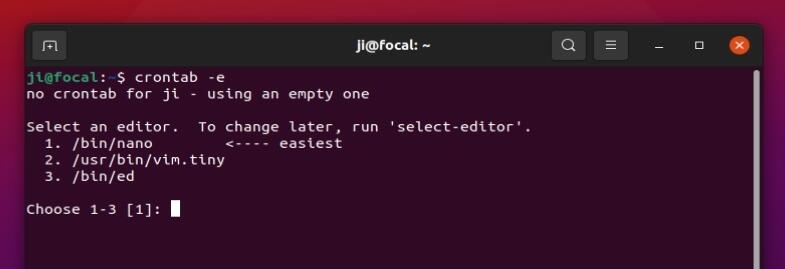
Cách kiểm tra và giám sát các job đã được chạy
Sau khi đã thiết lập cron job, làm thế nào để bạn biết chắc chắn rằng chúng đang hoạt động đúng như mong đợi? Việc giám sát và kiểm tra log là kỹ năng không thể thiếu của bất kỳ quản trị viên hệ thống nào.
Xem log cron tiêu chuẩn trên Ubuntu
Hệ điều hành Ubuntu tự động ghi lại hoạt động của cron daemon vào file log hệ thống. Đây là nơi đầu tiên bạn nên kiểm tra nếu nghi ngờ cron job của mình không chạy. Thông thường, các log này được lưu tại /var/log/syslog.
Để xem các dòng log liên quan đến cron, bạn có thể sử dụng lệnh grep để lọc. Ví dụ, lệnh grep CRON /var/log/syslog sẽ hiển thị tất cả các hoạt động của cron, bao gồm thời điểm một job được bắt đầu và kết thúc. Log này sẽ cho bạn biết liệu cron có kích hoạt lệnh của bạn đúng lịch trình hay không. Tuy nhiên, nó không cho biết kết quả thực thi của script PHP. Nó chỉ xác nhận rằng cron đã “cố gắng” chạy lệnh đó.
Thiết lập log riêng cho từng job PHP
Để có cái nhìn sâu hơn về những gì đang xảy ra bên trong script PHP, cách tốt nhất là chuyển hướng output của nó vào một file log riêng. Crontab cho phép bạn dễ dàng làm điều này bằng cách sử dụng các toán tử chuyển hướng của shell.
Cú pháp phổ biến nhất là >> /path/to/logfile.log 2>&1. Hãy phân tích nó:
>>: Nối (append) standard output (stdout) vào cuối file log. Sử dụng>>thay vì>để không ghi đè log cũ mỗi lần chạy./path/to/logfile.log: Đường dẫn đến file bạn muốn lưu log.2>&1: Chuyển hướng standard error (stderr) vào cùng nơi với standard output. Điều này đảm bảo cả các thông báo thành công và thông báo lỗi đều được ghi lại.
Ví dụ hoàn chỉnh trong crontab: * * * * * /usr/bin/php /path/to/script.php >> /var/log/my_php_job.log 2>&1
Bằng cách này, mọi thứ mà script của bạn echo hoặc print, cũng như bất kỳ lỗi PHP nào phát sinh, sẽ được ghi lại. Đây là công cụ gỡ lỗi vô giá. Đối với các hệ thống lớn hơn, bạn có thể cân nhắc sử dụng các công cụ giám sát chuyên dụng như Monit, giúp theo dõi và cảnh báo nếu một cron job không chạy hoặc thất bại.
Mẹo cải thiện hiệu suất và tránh trùng lặp trong chạy job định kỳ
Chạy job định kỳ, đặc biệt là với tần suất cao, có thể ảnh hưởng đến hiệu suất của máy chủ. Tối ưu hóa cả script và cách lập lịch là chìa khóa để duy trì một hệ thống khỏe mạnh và hiệu quả.
Một lần nữa, việc sử dụng cơ chế lockfile là mẹo quan trọng hàng đầu để tránh trùng lặp. Nó không chỉ ngăn ngừa xung đột dữ liệu mà còn tiết kiệm tài nguyên bằng cách không để nhiều tiến trình giống hệt nhau cùng tranh giành CPU và bộ nhớ. Hãy biến việc triển khai lockfile thành một thói quen khi viết script cho cron.
Tiếp theo, hãy tập trung vào việc tối ưu hóa chính script PHP của bạn. Một script chạy mỗi 10 giây phải cực kỳ nhẹ và hiệu quả. Tránh các truy vấn cơ sở dữ liệu phức tạp, các thao tác file nặng nề, hoặc gọi các API bên ngoài có độ trễ cao. Nếu có thể, hãy cache dữ liệu, giảm thiểu các vòng lặp không cần thiết và chỉ thực hiện những công việc cốt lõi nhất. Một script nhỏ gọn sẽ hoàn thành nhanh chóng, giảm thiểu nguy cơ chồng chéo và ít ảnh hưởng đến hiệu suất tổng thể của server.
Bạn cũng nên điều chỉnh tần suất cron một cách hợp lý. Hãy tự hỏi: “Liệu tác vụ này có thực sự cần chạy mỗi 10 giây không?”. Đôi khi, chạy mỗi phút hoặc mỗi 5 phút cũng đã đủ đáp ứng yêu cầu nghiệp vụ. Giảm tần suất không chỉ giảm tải cho máy chủ mà còn giúp hệ thống ổn định hơn. Cuối cùng, khi chạy cron với tần suất rất cao, hãy cân nhắc giới hạn tài nguyên mà tiến trình có thể sử dụng, ví dụ như dùng các công cụ như nice hoặc cpulimit để đảm bảo nó không chiếm hết tài nguyên của các dịch vụ quan trọng khác.
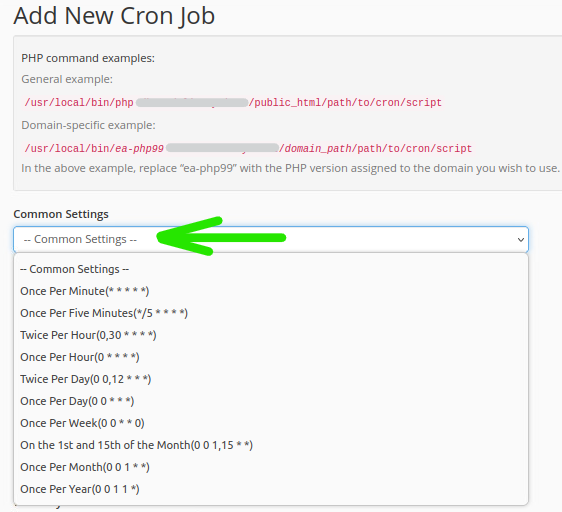
Các vấn đề thường gặp và cách khắc phục
Dù crontab rất mạnh mẽ, đôi khi bạn vẫn sẽ gặp phải những vấn đề không mong muốn. Dưới đây là hai sự cố phổ biến nhất và cách để bạn nhanh chóng chẩn đoán và khắc phục chúng.
Cron job không chạy hoặc không thực hiện đúng
Đây là vấn đề “kinh điển” nhất. Khi bạn chắc chắn đã đặt lịch nhưng không thấy kết quả, hãy kiểm tra theo danh sách sau:
- Cron daemon có đang chạy không? Dùng lệnh
sudo systemctl status cronđể xác nhận. Nếu nó không hoạt động, hãy khởi động lại bằngsudo systemctl start cron. Xem thêm cách quản lý cron daemon trong bài Linux. - Đường dẫn đã tuyệt đối chưa? Kiểm tra lại cả đường dẫn đến trình thông dịch PHP (
/usr/bin/php) và đường dẫn đến file script của bạn. Sai một ký tự cũng đủ để job thất bại. - Quyền thực thi có đúng không? Người dùng chạy cron phải có quyền đọc và thực thi file script. Lệnh
ls -l /path/to/your/script.phpsẽ cho bạn thấy quyền hiện tại. - Cú pháp crontab có lỗi không? Một dấu cách thừa hoặc thiếu một dấu
*cũng có thể làm cho toàn bộ dòng lệnh bị bỏ qua. Hãy kiểm tra kỹ lưỡng. - Xem log hệ thống: Kiểm tra
/var/log/syslogbằng lệnhgrep CRONđể tìm bất kỳ thông báo lỗi nào liên quan đến job của bạn.
Job trùng lặp chạy đồng thời gây lỗi
Vấn đề này xảy ra khi một tác vụ tốn nhiều thời gian hơn khoảng thời gian giữa hai lần chạy. Ví dụ, một job chạy mỗi phút nhưng lại mất 90 giây để hoàn thành. Khi phút tiếp theo bắt đầu, cron sẽ khởi động một phiên bản mới của script trong khi phiên bản cũ vẫn đang chạy.
Giải pháp hiệu quả nhất, như đã đề cập, là sử dụng lockfile. Bằng cách thêm một vài dòng code vào đầu script để kiểm tra và tạo file lock, bạn có thể đảm bảo rằng sẽ không bao giờ có hai tiến trình chạy song song. Một giải pháp khác phức tạp hơn là kiểm tra xem có tiến trình nào với tên tương tự đang chạy hay không bằng cách sử dụng các lệnh như pgrep. Tuy nhiên, lockfile vẫn là phương pháp đơn giản, đáng tin cậy và được khuyến khích nhất cho hầu hết các trường hợp.
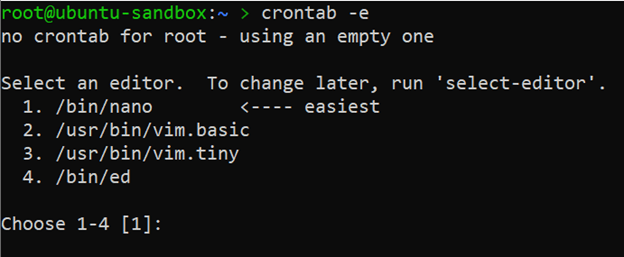
Các best practices khi sử dụng crontab cho PHP job trên Ubuntu
Để làm việc với crontab một cách chuyên nghiệp và hiệu quả, việc tuân thủ các thực hành tốt nhất (best practices) là vô cùng quan trọng. Những quy tắc này giúp bạn xây dựng một hệ thống tự động hóa bền vững, dễ bảo trì và an toàn.
Đầu tiên, hãy luôn viết các script gọn nhẹ và có mục đích rõ ràng. Mỗi script chỉ nên thực hiện một nhiệm vụ duy nhất. Điều này giúp việc gỡ lỗi và bảo trì trở nên đơn giản hơn rất nhiều. Đồng thời, tích hợp logging chi tiết vào script là điều bắt buộc. Ghi lại các bước quan trọng, kết quả và bất kỳ lỗi nào xảy ra sẽ giúp bạn tiết kiệm hàng giờ đồng hồ tìm kiếm nguyên nhân khi có sự cố.
Thứ hai, hãy cẩn trọng với tài nguyên máy chủ. Đừng chạy quá nhiều job trong một khoảng thời gian ngắn nếu không thực sự cần thiết. Việc chạy hàng chục script mỗi phút có thể nhanh chóng làm quá tải CPU và bộ nhớ, ảnh hưởng đến hiệu suất của website và các ứng dụng khác. Luôn cân nhắc giữa nhu cầu nghiệp vụ và khả năng chịu tải của server.
Thứ ba, về mặt bảo mật, hãy luôn đặt cron job chạy dưới một user có quyền hạn thấp nhất có thể. Tránh sử dụng user root cho các tác vụ thông thường. Tạo một user riêng cho các công việc tự động hóa với quyền truy cập giới hạn chỉ vào những file và thư mục cần thiết. Điều này giảm thiểu rủi ro nếu script của bạn có lỗ hổng bảo mật.
Cuối cùng, một quy tắc vàng là “luôn luôn kiểm tra”. Trước khi thêm một lệnh vào crontab, hãy chạy nó trực tiếp trên terminal với chính user sẽ chạy cron job đó (sudo -u <username> <command>). Điều này giúp bạn xác nhận rằng lệnh hoạt động đúng, không có lỗi cú pháp, và các quyền truy cập đã được thiết lập chính xác.
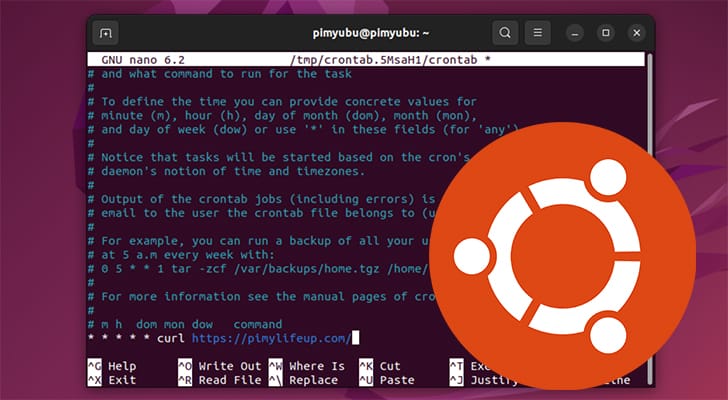
Kết luận
Qua bài viết này, chúng ta đã cùng nhau khám phá sâu về crontab và cách tận dụng sức mạnh của nó để tự động hóa các tác vụ PHP trên Ubuntu 20.04. Từ việc thiết lập cơ bản, tìm hiểu cú pháp, cho đến kỹ thuật chạy nhiều job trong một phút bằng lệnh sleep, bạn đã có đủ kiến thức nền tảng để bắt đầu. Lợi ích của việc này là không thể phủ nhận: tiết kiệm thời gian, giảm thiểu sai sót do con người và tăng hiệu quả hoạt động cho hệ thống của bạn.
AZWEB hy vọng rằng với những hướng dẫn chi tiết về quản lý quyền, xử lý lỗi, giám sát qua log và các mẹo tối ưu hiệu suất, bạn sẽ tự tin hơn trong việc triển khai các công việc tự động. Hãy nhớ áp dụng các best practices như sử dụng lockfile, viết script gọn nhẹ và không lạm dụng quyền root. Đừng ngần ngại, hãy bắt đầu áp dụng những kiến thức này ngay hôm nay để đưa việc quản lý tác vụ định kỳ của bạn lên một tầm cao mới, chuyên nghiệp và hiệu quả hơn.